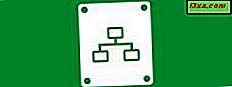Kiedy poproszono mnie o zaktualizowanie naszego artykułu z 2010 r. O łączeniu się zdalnie z komputerem z komputera Mac, pomyślałem, że byłoby to dość proste zadanie. Ponieważ jednak ten artykuł został napisany, Microsoft zrzekł się wsparcia dla oprogramowania do zdalnego połączenia pulpitu dla komputerów Mac. Chociaż istnieją anegdotyczne raporty na temat pracy na OS X Lion, z pewnością nie będzie działać na OS X Mountain Lion, najnowszej wersji OS X. Więc poszedłem w poszukiwaniu nowych, bezpłatnych opcji, a także okazało się, że nie być prostym zadaniem. Oto najlepsze darmowe narzędzia do zdalnego łączenia się z komputera Mac na komputer lub urządzenie z systemem Windows 7 lub Windows 8.
Oprogramowanie, oprogramowanie, kto ma oprogramowanie?
Wikipedia podała tę pomocną tabelę różnych opcji i pomyślałem, że łatwo będzie wybrać kilka z nich do zbadania: Porównanie zdalnego oprogramowania komputerowego. Jednak, kiedy się do niego dostałem, odkryłem, że opcje nie były tak różnorodne, jak się wydaje na pierwszy rzut oka. Nie wszystko działa na komputerze Mac, a znaczna większość programów wymienionych na wykresie, niezależnie od platformy, nie jest bezpłatna. A niektóre z bezpłatnych opcji zdecydowanie nie są dla zwykłego użytkownika, jak zobaczymy w tym artykule. Zaczynało wyglądać tak, jakbym nie miał wielu wyborów, ale było ich kilka, więc zacząłem od nich - i miałem pewne niespodzianki po drodze.
UWAGA: Te usługi działały identycznie w systemach Windows 7 i Windows 8 z niewielkimi szczegółami dotyczącymi wyglądu różnych okien. Używam komputera stacjonarnego z systemem Windows 7, aby dostarczyć większość zdjęć do tego artykułu, ponieważ były one większe i bardziej widoczne.
LogMeIn - Działa dobrze, ale wprowadza użytkowników w błąd
Zacząłem od zbadania LogMeIn, która ma darmową wersję i płatną wersję Pro . Dla każdego komputera, do którego chcesz uzyskać dostęp, musisz pobrać niewielką aplikację dla konkretnego systemu operacyjnego i uruchomić ją. Założenie bezpłatnej wersji było proste i proste. Podałem adres e-mail i hasło, i to było to. Myślałem.
 LogMeIn przysłał mi miłą wiadomość powitalną, z linkiem do kliknięcia - i tam wszystko stało się trochę bardziej skomplikowane, niż się spodziewałem. Powtórzyłem całą zawartość e-maila poniżej i dodałem strzałkę, aby wskazać coś, co nie przykuło mojej uwagi i powinno być.
LogMeIn przysłał mi miłą wiadomość powitalną, z linkiem do kliknięcia - i tam wszystko stało się trochę bardziej skomplikowane, niż się spodziewałem. Powtórzyłem całą zawartość e-maila poniżej i dodałem strzałkę, aby wskazać coś, co nie przykuło mojej uwagi i powinno być.
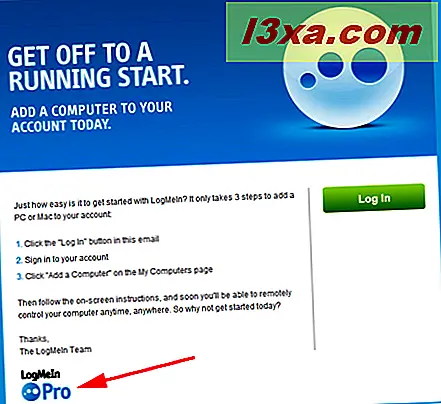
Tak. Kliknięcie przycisku "Zaloguj się" zabrało mnie bezpośrednio na bezpłatną wersję próbną LogMeIn Pro, a nie bezpłatną usługę LogMeIn, którą myślałem, że zobaczę. Sprawdziłem przy pomocy LogMeIn i tak, to jest sposób, w jaki powinien działać. Podstępny. Oczywiście nie można pobierać opłat za wersję Pro, chyba że przekażesz im informacje o płatnościach i autoryzacji, ale nie byłam zadowolona z tego, że zostałem porzucony na darmowy okres próbny, a nie samodzielna bezpłatna usługa, którą strona internetowa pozwoliła mi uwierzyć, że jest dostępna.
Poza tym LogMeIn działa całkiem nieźle. Musisz dodać każdy komputer, który chcesz kontrolować zdalnie, logując się do aplikacji LogMeIn za każdym razem i klikając "dodaj komputer". Tutaj pracuję z moim komputerem Mac Mini. Kiedy uruchomiłem oprogramowanie po raz pierwszy, poproszono mnie o jego aktualizację, więc zrobiłem to, a następnie poproszono o ponowne uruchomienie przeglądarki.
A kiedy ponownie się zalogowałem ... whoa, nieskończona regresja! W trakcie błąkania się z nim, najpierw uruchomiono LogMeIn z komputera z systemem Windows, a oni zaczęli się nawzajem karmić.
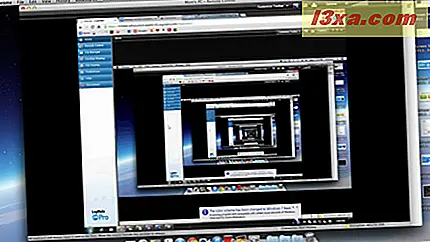
Szybko przełączyłem się na inną stronę i wszystko było dobrze.

Mimo że był nieco powolny i niezupełnie płynny, LogMeIn działał dobrze i mogłem kontrolować komputer z systemem Windows bezpośrednio z komputera Mac, bez żadnych problemów.
TeamViewer - darmowy, szybki i niesamowity
TeamViewer, który jest przeznaczony głównie dla użytkowników biznesowych (i odpowiednio wyceniony) mówi, że jest bezpłatny do użytku prywatnego. Instalacja jest podobna do tej z LogMeIn : pobierasz oprogramowanie na każdy komputer, który chcesz kontrolować, i uruchamiasz go. Zostaniesz zapytany, w jaki sposób zamierzasz korzystać z oprogramowania. Wybór osobistego / niekomercyjnego użytku pozwala uruchomić TeamViewer za darmo, jak obiecuje strona internetowa.

Musisz utworzyć konto TeamViewer, używając swojego adresu e-mail i hasła. Zostaniesz poproszony o potwierdzenie swojego adresu e-mail, a następnie będziesz gotowy do pracy.
W TeamViewerze wprowadzono kilka ładnych zabezpieczeń, chociaż chciałbym, aby ich wyjaśnienia były trochę bardziej przejrzyste. Oto jak wygląda ekran.

Czy chcesz później uzyskać dostęp do swojego komputera? Oczywiście, że tak. To, co naprawdę oznacza ekran i dlaczego "Nie" jest domyślne, brzmi "Czy chcesz cały czas pozostawić ten komputer podłączony do TeamViewera?" Jeśli odpowiesz " Nie", to TeamViewer przydzieli ID do Twojego komputera i za każdym razem, gdy będziesz chciał uzyskać dostęp zdalny, TeamViewer da ci losowe hasło, które komputer, który chce uzyskać dostęp, musi wpisać na ekranie logowania. Jest to miła miara bezpieczeństwa, która powinna pomóc w zapobieganiu niechcianemu dostępowi.
Istnieje kilka innych komponentów TeamViewer, które możesz dodać, co może Ci się przydać. Nie testowałem tych.
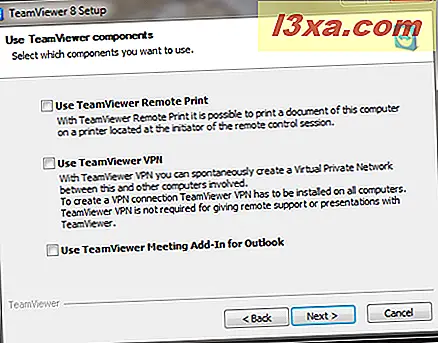
Po zainstalowaniu aplikacji na wszystkich komputerach, do których chcesz mieć dostęp zdalny, możesz zacząć. Zaloguj się do swojego konta, a zobaczysz numer konta i hasło, które TeamViewer generuje dla Ciebie. Będziesz go potrzebować, gdy będziesz łączyć się z innym komputerem.

Połączenie zostało nawiązane natychmiast. To było dużo szybsze i gładsze niż to, co widziałem w LogMeIn . TeamViewer umieszcza małe okienko informacyjne w prawym dolnym rogu ekranu, aby powiedzieć, co się dzieje z twoim połączeniem, ale możesz łatwo je zwinąć, aby nie zasłaniać ekranu.
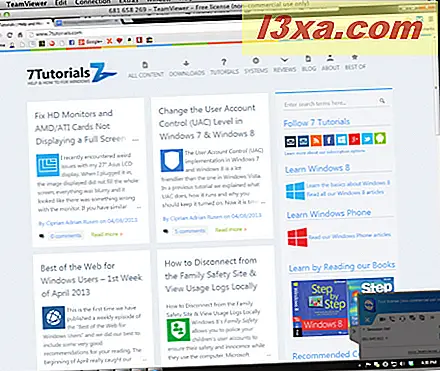
Mogłem doskonale kontrolować drugi komputer i naprawdę doceniam szybkość i łatwość przewijania i poruszania się po ekranie. Myślę, że fakt, że TeamViewer jest rzeczywiście zaprojektowany do użytku biznesowego, był decydującym czynnikiem w jego projektowaniu i powodował, że działał on lepiej niż LogMeIn .
Google Chrome - połączenia pulpitu zdalnego z przeglądarki
Istnieje również dodatek Google Chrome, który zapewnia zdalny dostęp do sterowania, a nasi przyjaciele z How-To Geek napisali ostatnio świetny artykuł na ten temat. Wypróbowałem to i działało tak samo dobrze, jak mówili. Jest łatwy do zainstalowania w Chrome Web Store, a jego użycie jest bardzo proste i płynne. Jeśli jesteś użytkownikiem Google Chrome, to może być wszystkim, czego potrzebujesz do zdalnego dostępu. Oto jak to wyglądało na moim ekranie:
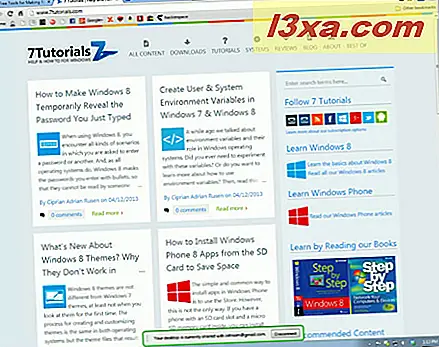
Możesz zobaczyć, co How-To Geek miał do powiedzenia na temat wtyczki Chrome tutaj: Jak korzystać z Google Chrome, aby zdalnie uzyskać dostęp do komputera.
CrossLoop - działa dobrze, ale jest darmowy tylko wtedy, gdy łączy tylko dwa komputery
CrossLoop jest bezpłatny, jeśli chcesz połączyć się tylko z jednym innym komputerem. Aby uzyskać więcej połączeń, musisz zapłacić za licencję. Ponieważ musiałem wybrać tylko jeden, zdecydowałem się podłączyć z mojego komputera Mac do posiadanego netbooka Windows 8. Z głównego ekranu wybierz Zdalny dostęp .
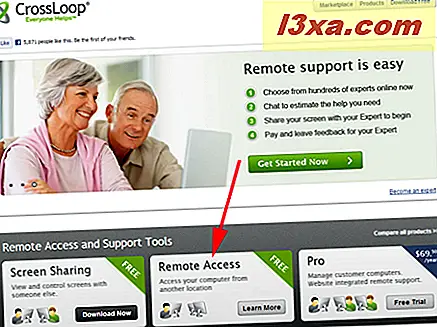
Spowoduje to wyświetlenie ekranu z prośbą o utworzenie konta i wyświetlenie cen dla pozostałych wersji oprogramowania. Stąd postępuje tak, jak inne usługi. Zauważam, że pobieranie jest faktycznie nazywane "CrossLoop Setup Premium".
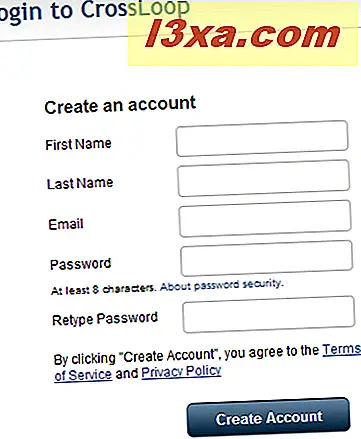
Po utworzeniu konta zainstalujesz aplikację.
Po uruchomieniu CrossLoop na obu komputerach, wystarczy kliknąć Połącz na obu komputerach (jest to ważne - jeśli nie klikniesz na oba, twoje połączenie się nie uruchomi) i podać informacje o komputerze, którego używasz chcesz się połączyć z.
Połączenie działało dobrze. Oto ekran netbooka:
 CrossLoop ma również przydatną funkcję, która pozwala przełączyć sterowanie z jednego komputera na drugi. Klikasz w podwójne strzałki i jesteś pytany, czy chcesz przekazać kontrolę. To również działało całkiem sprawnie.
CrossLoop ma również przydatną funkcję, która pozwala przełączyć sterowanie z jednego komputera na drugi. Klikasz w podwójne strzałki i jesteś pytany, czy chcesz przekazać kontrolę. To również działało całkiem sprawnie.
 CrossLoop będzie doskonałym wyborem, jeśli chcesz tylko połączyć się z innym komputerem. Szukałem bardziej wszechstronnych darmowych aplikacji dla tego artykułu, który jest jedynym powodem, dla którego nie wybrałem CrossLoop jako głównego wyboru.
CrossLoop będzie doskonałym wyborem, jeśli chcesz tylko połączyć się z innym komputerem. Szukałem bardziej wszechstronnych darmowych aplikacji dla tego artykułu, który jest jedynym powodem, dla którego nie wybrałem CrossLoop jako głównego wyboru.
Sprawdzanie innych usług ... um, może nie.
Zbadałem kilka innych opcji tego artykułu, których nie udało mi się wypróbować ze względu na wiedzę wymaganą podczas instalacji i / lub korzystania z nich. Te produkty nie są przeznaczone dla przeciętnych użytkowników. W każdym razie chcę o nich wspomnieć, dla tych, którzy chcą spróbować.
Wydaje się, że KoRD wymagał nieco wyższego poziomu umiejętności maniaka niż przeciętny użytkownik, choć ma tę zaletę, że jest zarówno open source, jak i darmowy.

Mówiąc o wyższych umiejętnościach maniaków, kiedy poszedłem sprawdzić FreeRDP ... cóż, pierwszy ekran wyglądał dobrze.

Ale kliknij link pobierania i wyruszysz na terytorium Wielkiej Teorii Wielkiego Wybuchu . Właściwie to przeszłam programistę CalTech i moje podejrzenia o niezbędną geekerię wysokiego poziomu zostały natychmiast potwierdzone. :)

Nie trzeba dodawać, że nie odkryłem niczego dalej. Samo samodzielne skompilowanie tego programu, aby go uruchomić, nie jest czymś, co chciałbym wypróbować w najbliższym czasie.
Wnioski
Ogólnie uważam, że większość ludzi będzie zadowolona z TeamViewer lub LogMeIn . Działają w ten sam sposób i nie wymagają żadnych umiejętności technicznych na wysokim poziomie. Trzymam się TeamViewera, ponieważ jest on szybszy i płynniejszy, a ponieważ LogMeIn był zirytowany jego podejściem do "darmowej" wersji, to niekoniecznie będzie czynnikiem dla wszystkich. Te dwie aplikacje nie wymagają żadnej konkretnej przeglądarki i działają i działają na każdej wypróbowanej platformie.
Dodatek Pulpit pulpitu zdalnego Chrome byłby również doskonałym wyborem, jeśli jesteś użytkownikiem Google Chrome . Jest bezpłatny, łatwy w instalacji, działa idealnie i ma wiele opcji. CrossLoop będzie również dobrym wyborem, jeśli wiesz, że będziesz chciał tylko uzyskać dostęp do jednego innego komputera.
Czy miałeś dobre lub złe doświadczenia z oprogramowaniem do zdalnego sterowania, czy to te, które omówiłem, czy inne, których nie próbowałem? Chciałbym usłyszeć od ciebie o tym w komentarzach.